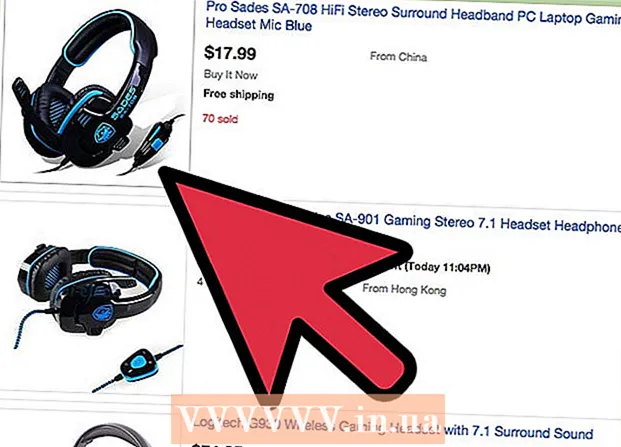Muallif:
Randy Alexander
Yaratilish Sanasi:
2 Aprel 2021
Yangilanish Sanasi:
1 Iyul 2024

Tarkib
Disksiz kompyuterga Windows 7 ni o'rnatish kerakmi? Yoki o'rnatish CD-si ishlamay qolsa, zaxira o'rnatish dasturini yaratmoqchimisiz? Windows o'rnatiladigan fayllarni yuklanadigan USB diskka joylashtirish uchun quyidagi amallarni bajaring.
Qadamlar
4-qismning 1-qismi: Windows Vista / 7 ning ISO rasmini yaratish yoki yig'ish
Bepul yonish dasturini o'rnating. U erda ko'plab bepul yonish dasturlari mavjud. Siz ISO faylini yaratish uchun dasturni tanlashingiz mumkin.
- Agar sizda allaqachon Windows 7 operatsion tizimi Microsoft-dan yuklab olingan ISO fayli bo'lsa, keyingi qismni ko'rishingiz mumkin.

Windows 7 DVD-ni mashinaga joylashtiring. Yangi yozish dasturini oching. "Rasmga nusxalash" yoki "Rasm yaratish" parametrlarini qidiring. (Diskdagi rasmni nusxalash / yaratish). Agar so'ralsa, manba sifatida DVD diskini tanlang.
ISO faylini saqlang. Faylning nomi va joylashuvini eslab qolish uchun oson tanlang. Siz yaratgan ISO tasviri siz nusxa ko'chirayotgan disk bilan bir xil hajmda bo'ladi. Bu shuni anglatadiki, fayl qattiq diskda bir necha Gb joy olishi mumkin. Saqlash joyingiz etarli ekanligiga ishonch hosil qiling.- ISO tasvirini yaratish kompyuteringiz va DVD diskingiz tezligiga qarab ancha vaqt talab qilishi mumkin.
4-qismning 2-qismi: Yuklanadigan diskni yaratish

Windows 7 USB / DVD-ni yuklab olish vositasini yuklab oling. Ushbu bepul dastur Microsoft tomonidan taqdim etilgan. Windows 7 nomiga qaramay, ushbu vosita Windows Vista ISO tasvirlari bilan ham ishlaydi. Ushbu vositani Windows-ning aksariyat versiyalarida ishlatishingiz mumkin.
Manba faylini tanlang. Bu siz yaratgan yoki birinchi bo'limga yuklagan ISO tasviridir. Keyin, Keyingiga bosing.
USB qurilmani tanlang. Siz DVD-ga yozishingiz yoki USB qurilmasini yaratishingiz mumkin. Ushbu qo'llanmada USB qurilmasini bosing.
USB qurilmangizni tanlang. Fleshli disk to'g'ri ulanganligiga ishonch hosil qiling. Windows-ning barcha o'rnatilishini klonlash uchun sizga USB-da kamida 4 Gb bo'sh joy kerak bo'ladi.
Dasturning ishlashini kuting. Dastur USB diskini to'g'ri yuklash uchun formatlaydi, so'ngra ISO faylini diskka nusxalash. Bu sizning kompyuteringiz tezligiga qarab taxminan 15 daqiqa vaqt olishi mumkin. reklama
4-qismning 3-qismi: Buyruq satridan foydalanish
USB-ni kompyuterga ulang. Birinchidan, flesh-diskni USB portiga ulashingiz va barcha tarkibni qattiq diskdagi xavfsiz joyga nusxalashingiz kerak.
Buyruqning xohishini administrator sifatida ishga tushiring. Buyruqning satrini ochish uchun Boshlash menyusiga o'ting va cmd kalit so'zini qidiring. Dasturni o'ng tugmasini bosing va tanlang Administrator sifatida ishga tushirish buyruq satrini ma'mur sifatida ishlatish.
Funktsiyalardan foydalaning Diskpart USB disk raqamini topish uchun. Buyruqning satriga quyidagi buyruq satrini kiriting: DISKPART
- DISKPART buyrug'i bajarilganda, kompyuteringiz nomi bilan ishlaydigan DISKPART versiyasi paydo bo'ladi.
- Barcha ulangan disklarni ko'rish uchun "ro'yxat disklari" buyrug'ini kiriting. Siz flesh-diskka tayinlangan raqamni yozishingiz kerak.
Drayvni formatlang. Quyidagi ro'yxatdagi buyruqlarning har birini tartibda bajaring. "Disk 1" dagi "1" raqamini DISKPART buyrug'ining natijasidan tegishli raqam bilan almashtirishingiz kerak.
diskni tanlang 1tozabirlamchi bo'lim yaratishbo'limni tanlang 1faolformat fs = NTFS QUICKtayinlamoqChiqish
Fleshli diskni yuklanadigan qilib qo'ying. Kengaytmalardan foydalaning botinka Windows 7 / Vista-da quyidagicha mavjud:
- Windows 7 / Vista DVD-ni mashinaga joylashtiring va DVD diskini yozing. Ushbu qo'llanmada DVD - D: disk va USB - G: disk.
- O'z ichiga olgan papkaga o'ting botinka.
D:CD d: yuklash - USB diskini yuklash uchun bootsect-dan foydalaning. Drayv mos keladigan BOOTMGR kodi bilan yangilanadi va Windows 7 / Vista-ni yuklashga tayyor bo'ladi.
BOOTSECT.EXE / NT60 G: - Buyruqning oynasini yoping.
Windows 7 / Vista DVD-dan barcha fayllarni formatlangan USB-ga nusxalash. Eng xavfsiz va tezkor usul bu Windows Explorer-dan foydalanish. Diskni oching, barcha ma'lumotlarni tanlang, ularni sudrab olib flesh haydovchiga tushiring. Ushbu nusxa ko'chirish bir necha daqiqa vaqt olishi mumkin. reklama
4 ning 4 qismi: O'rnatishga tayyorgarlik
Yuklash tartibini o'zgartiring. USB-diskdan yuklash uchun BIOS-ni avval qattiq disk o'rniga USB-dan yuklashni o'rnatishingiz kerak. Agar BIOS-ni ochmoqchi bo'lsangiz, Setup-ga kirish uchun kompyuterni qayta yoqing va ekranda ko'rsatilgan tugmani bosing. Ushbu kalit ishlab chiqaruvchiga qarab farq qiladi, lekin odatda F2, F10, F12 yoki Del.
- BIOS-da Boot menyusini oching. Birinchi yuklash moslamasini USB diskka o'zgartiring. USB ulanganligiga ishonch hosil qiling, aks holda sizda bunday imkoniyat bo'lmaydi. Ishlab chiqaruvchiga qarab, namoyish etiladigan variant - bu olinadigan qurilma yoki flesh-diskning model nomi.
O'zgarishlarni saqlang va qayta yoqing. Agar siz tegishli yuklash tartibini o'rnatgan bo'lsangiz, Windows 7 yoki Vista o'rnatish dasturi ishlab chiqaruvchining belgisi yo'qolganidan keyin yuklanadi.
Windows-ni o'rnating. O'rnatish yuklangandan so'ng, Windows-ni o'rnatish boshlanadi. Windows 7-ni Internetda qanday qilib o'rnatish haqida ko'proq batafsil ko'rsatmalar uchun o'qishingiz mumkin. reklama